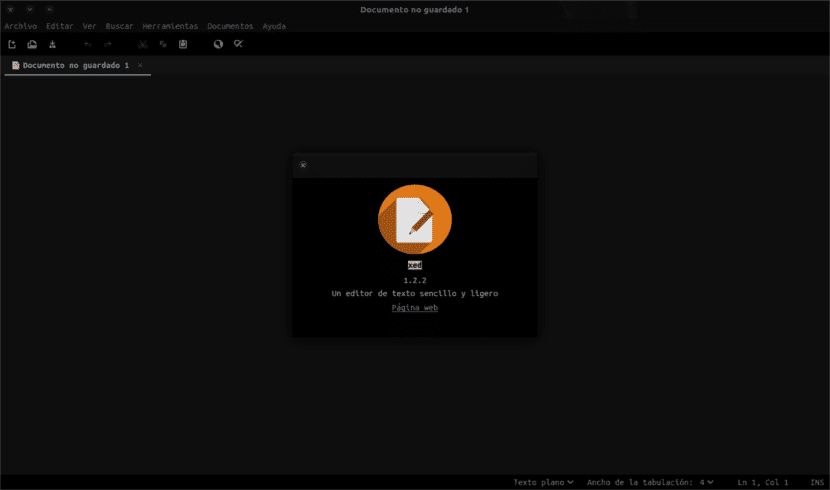
Nel prossimo articolo daremo uno sguardo al file Editor di testo Xed. Nel mondo Gnu / Linux ce ne sono molti editor di testo disponibili, come gli editor della riga di comando (vi, vim, nano e così via) e gli editor della GUI (Gedit, Pen, Kate e così via). Come sempre, nel mondo Gnu / Linux c'è sempre spazio per provare cose nuove come Xed. Sebbene sia necessario chiarire che questo programma non è nuovo poiché è a disposizione degli utenti da molto tempo.
Questo programma supporta la modifica di più file di testo in una finestra (utilizzando le schede) come qualsiasi altro editor di testo. Noi fornisce il supporto per i file UTF-8, confronta i file, ci offre anche l'evidenziazione della sintassi del codice sorgente, il rientro automatico e il rientro manuale, la stampa, il supporto dell'anteprima di stampa e molte altre funzionalità standard.
L'editor di testo Xed offre la maggior parte delle funzionalità standard dell'editor tipico, espandendo queste funzionalità di base con altre che di solito non si trovano nei semplici editor di testo.
I plugin che possiamo usare con questo programma possono estendere le funzionalità dell'editor Xed. Alcuni plugin sono inclusi per impostazione predefinita per aiutare l'utente a essere più produttivo. Attualmente include il supporto per controllo ortografico, confronta file, visualizza CVS ChangeLogs e regola i livelli di rientro.
Caratteristiche generali dell'editor di testo Xed
Questo editor ci offrirà pieno supporto per i testi UTF-8. Ci renderà anche più facile leggere il testo attraverso il file evidenziazione della sintassi. il rientro automatico e la configurazione dei valori di questo sarà disponibile anche per gli utenti.
Con questo programma possiamo modificare i file remoti senza alcun problema. Ci fornirà anche l'opzione molto utile per cercare e sostituire nel testo che stiamo modificando. Il supporto di istampa e anteprima di stampa Sono anche considerati tra le caratteristiche di questo programma. Saremo in grado di modificare diversi file in una singola finestra utilizzando le schede.
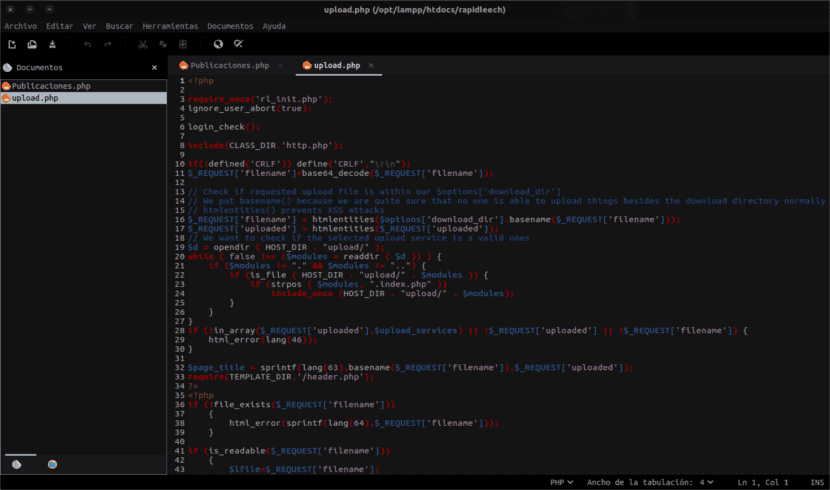
La configurazione delle preferenze del programma sarà completa, così facendo altamente configurabile. Il sistema Plugin può anche essere configurato come meglio ci si addice, dandoci supporto opzionale per Python.
Tra l' plugin preinstallati troveremo: il conteggio delle parole, il controllo ortografico, la modifica del testo selezionato, un file explorer, l'ordinamento, l'inserimento di data / ora e la possibilità di creare un elenco di tag.
Un'altra opzione interessante che avremo con questo editor sarà il file confronto di file. Questa opzione ci mostrerà un risultato simile a quello che il comando diff ci darebbe nel terminale. Ci offrirà anche la possibilità di vedere la cronologia del file che abbiamo in mano.
Chi ne avesse bisogno potrà consultare le caratteristiche di questo editor nella propria home page. GitHub.
Installa Xed Editor
Per installare Xed nel nostro sistema Ubuntu o in derivati utilizzeremo diversi PPA, a seconda della versione di Ubuntu che utilizziamo. Li distingueremo tra Ubuntu 17.XX e Ubuntu 16.XX.
Installa su Ubuntu 17.04 e derivati
Per installare Xed Text Editor in Ubuntu / Linux Mint, apriremo un terminale (Ctrl + Alt + T) e incolleremo i seguenti comandi per ottenere il programma:
sudo add-apt-repository ppa:noobslab/apps && sudo apt update && sudo apt install xed
Installa su Ubuntu 16.10 / 16.04 / Linux Mint 18 e derivati
Per ottenere Xed in Ubuntu e nei suoi derivati, aggiungeremo il seguente PPA al nostro elenco e installeremo il programma. Per effettuare questa operazione apriremo il terminale e al suo interno scriveremo quanto segue:
sudo add-apt-repository ppa:embrosyn/xapps && sudo apt update && sudo apt install xed
Disinstalla Xed
Se hai installato questa applicazione in Ubuntu 17.04 o derivati, puoi disinstallarla aprendo un terminale (Ctrl + Alt + T) e digitando quanto segue:
sudo add-apt-repository -r ppa:noobslab/apps && sudo apt remove xed && sudo apt autoremove
D'altra parte, se hai installato questo programma in Ubuntu 16.10 / 16.04 / Mint 18 o derivati, puoi disinstallarlo utilizzando i seguenti comandi nel terminale (Ctrl + Alt + T):
sudo add-apt-repository -r ppa:embrosyn/xapps && sudo apt remove xed && sudo apt autoremove
sembra Geany
xed Editor può essere installato su ubuntu 14.04?
Repository PPA non disponibile in entrambe le opzioni:
-
Err: 5 http://ppa.launchpad.net/noobslab/apps/ubuntu Rilascio focale
404 non trovato [IP: 91.189.95.85 80]
E: Il repository "http://ppa.launchpad.net/noobslab/apps/ubuntu focal Release" non ha un file Release.
-
Err: 5 http://ppa.launchpad.net/embrosyn/xapps/ubuntu Rilascio focale
404 non trovato [IP: 91.189.95.85 80]
E: Il repository "http://ppa.launchpad.net/embrosyn/xapps/ubuntu focal Release" non ha un file Release.